
Deze software zorgt ervoor dat uw stuurprogramma's blijven werken en beschermt u zo tegen veelvoorkomende computerfouten en hardwarestoringen. Controleer nu al uw chauffeurs in 3 eenvoudige stappen:
- DriverFix downloaden (geverifieerd downloadbestand).
- Klik Start scan om alle problematische stuurprogramma's te vinden.
- Klik Stuurprogramma's bijwerken om nieuwe versies te krijgen en systeemstoringen te voorkomen.
- DriverFix is gedownload door 0 lezers deze maand.
En nu iets voor iedereen die graag sneltoetsen gebruikt, meer dan bewegen en klikken met de muis. In dit korte artikel laten we u zien hoe u eenvoudig een nieuwe map kunt maken met slechts een paar toetsenbordknoppen.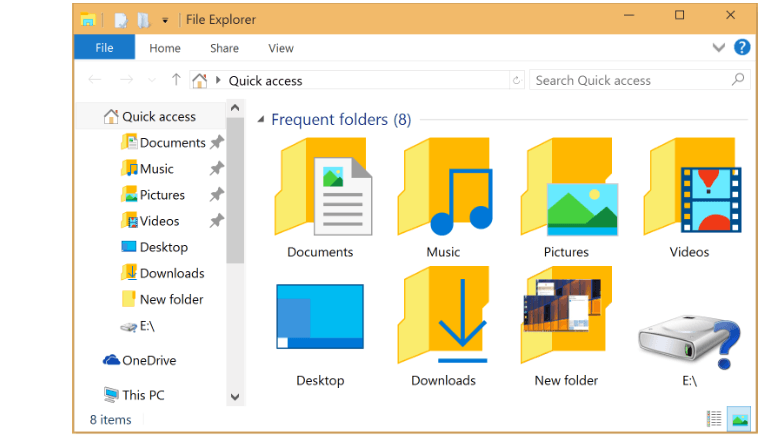
Sneltoetsen om nieuwe mappen te maken in Windows 10
U kunt een nieuwe map op het bureaublad maken door er met de rechtermuisknop op te klikken> Nieuw> Map, maar er is zelfs een snellere manier om een nieuwe map in Windows te maken. Druk gewoon op Ctrl + Shift + N en de nieuwe map wordt automatisch op uw bureaublad gemaakt, klaar om te worden hernoemd of om enkele van uw belangrijke bestanden op te slaan.
Deze snelkoppeling werkt niet alleen op het bureaublad, omdat u een nieuwe map kunt maken in de Verkenner, ook. De methode is hetzelfde, open gewoon de bestandsverkenner of de locatie waar u een nieuwe map wilt maken, druk tegelijkertijd op Ctrl, Shift en N en de nieuwe map wordt binnen enkele seconden gemaakt.
Een nieuwe map maken in Verkenner
Hier is nog een handige tip: als u een map in de Verkenner wilt maken en deze vervolgens ook wilt maken op je bureaublad, druk gewoon op de Windows-toets + D, en alle mappen of programma's worden geminimaliseerd, zodat je alleen met Desktop overblijft Open. Doe dan gewoon wat we je in dit artikel hebben laten zien, en je bent klaar om te gaan.
Deze snelkoppeling werkt ook in Windows 8 en Windows 7, omdat Microsoft heeft besloten deze niet te wijzigen in Windows 10, maar hij werkt niet in Windows XP. Als u een nieuwe map op het bureaublad in Windows XP wilt maken, gebruikt u gewoon Toetsenbord sneltoetsen, moet u een andere toetsencombinatie proberen. Om een nieuwe map in Windows XP te maken, moet u eerst de Alt + F-toetsen ingedrukt houden en vervolgens loslaten en snel op de W-toets drukken, gevolgd door F.
Dat zou alles zijn, nu weet je hoe je een nieuwe map in Windows kunt maken met slechts een paar toetsen van je toetsenbord.
Het gebruik van sneltoetsen is erg handig omdat je dingen sneller gedaan kunt krijgen. Natuurlijk moet u weten welke toetscombinaties u moet gebruiken om het gewenste resultaat te krijgen. Als u niet erg bekend bent met de handigste sneltoetsen die worden ondersteund op Windows 10, hier is een gids die u kunt gebruiken voor meer informatie over Windows-snelkoppelingen.
Stel dat u geen sneltoetsen meer wilt gebruiken op uw computer. Welnu, er zijn een paar methoden die u kunt gebruiken om deze snelkoppelingen uit te schakelen. U kunt bijvoorbeeld sneltoetsen uitschakelen, een speciaal script voor uw register gebruiken of u kunt absoluut alle sneltoetsen op uw computer uitschakelen met behulp van het Windows-register. Voor gedetailleerde instructies over de te volgen stappen kunt u gebruik maken van deze gids.
Helaas kan uw toetsenbord soms kapot gaan en kunt u het niet gebruiken. Gelukkig hebben we dit probleem al aangepakt en hebben we een paar lijsten met oplossingen samengesteld om je te helpen:
- Oplossing: snelkoppelingen werken niet in Windows 10, 8.1
- Oplossing: Bluetooth-toetsenbord aangesloten maar werkt niet in Windows 10
- Hoe Bluetooth-toetsenbordvertraging in Windows 10 op te lossen?
Als de bovenstaande oplossingen niet werken en u uw toetsenbord nog steeds niet kunt gebruiken, is het misschien tijd om een nieuwe te kopen. Als u niet weet wat de beste toetsenborden zijn om te kopen voor uw Windows 10-computer, kunt u deze lijsten bekijken:
- 10 beste verlichte toetsenborden om te kopen
- 3 beste USB-C-toetsenborden voor uw Windows-computer
- 12 van de beste morsbestendige toetsenborden om te kopen in 2018
Alsjeblieft, we hopen dat deze gids je alle informatie heeft gegeven die je nodig had.

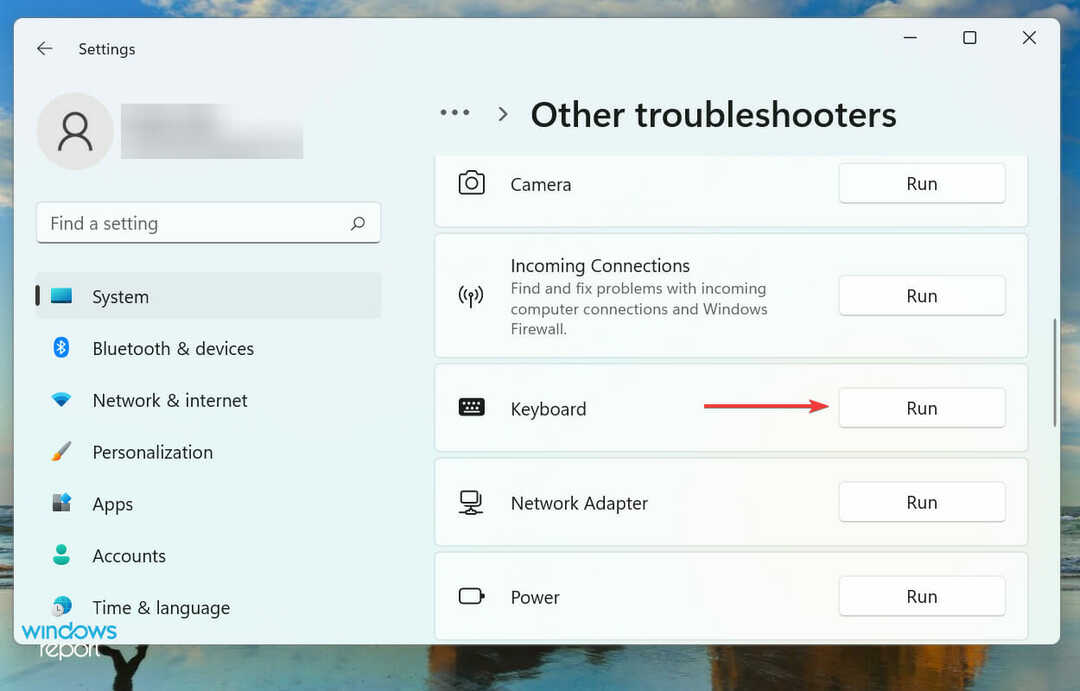
![Lenovo IdeaPad 320-toetsenbord werkt niet [Easy Fix]](/f/2e995ebc2454b936548871c6e26dbaa4.png?width=300&height=460)